- Kesalahan Aktivasi Windows 10 biasanya muncul ketika Anda mencoba mengaktifkan OS Anda.
- Salah satu contoh sempurna adalah dengan kesalahan Aktivasi Windows 10 0xc03f6506.
- Untuk alat serupa lainnya, lihat ini Pusat Kesalahan Aktivasi Windows khusus.
- Untuk bantuan lebih lanjut, tidak ada salahnya juga mengunjungi kami Halaman Perbaiki Windows 10.
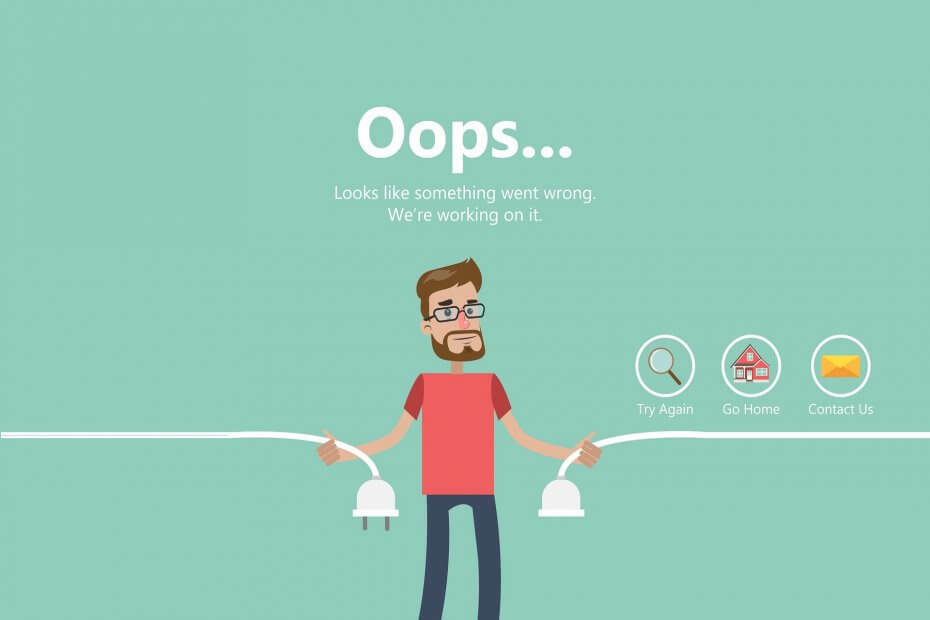
Perangkat lunak ini akan menjaga driver Anda tetap aktif dan berjalan, sehingga membuat Anda aman dari kesalahan umum komputer dan kegagalan perangkat keras. Periksa semua driver Anda sekarang dalam 3 langkah mudah:
- Unduh DriverFix (file unduhan terverifikasi).
- Klik Mulai Pindai untuk menemukan semua driver yang bermasalah.
- Klik Perbarui Driver untuk mendapatkan versi baru dan menghindari kegagalan fungsi sistem.
- DriverFix telah diunduh oleh 0 pembaca bulan ini.
Windows 10 Pro menyertakan beberapa alat dan fitur praktis yang tidak tersedia dalam edisi Home. Pengguna sering kali perlu meningkatkan ke Pro karena Home biasanya disertakan dengan laptop dan desktop.
Namun, kesalahan aktivasi 0xc03f6506 dapat muncul untuk beberapa pengguna ketika mereka mencoba untuk mengaktifkan Windows 10 Pro setelah memutakhirkannya. Pesan kesalahan itu menyatakan, Kunci produk terakhir yang Anda masukkan tidak dapat digunakan pada salinan Windows ini (0xc03f6506).
Itulah pesan kesalahan yang ditampilkan oleh tab Aktivasi di Pengaturan. Namun, masalah juga dapat muncul ketika pengguna mencoba memasukkan kunci produk. Maka pesan kesalahan akan menyatakan:
Tidak dapat memutakhirkan edisi Anda, Kami tidak dapat memutakhirkan edisi Windows Anda. Coba tingkatkan lagi edisi Windows Anda. (0xc03f6506).
Dalam kedua contoh, kode kesalahannya sama. Akibatnya, pengguna tidak dapat mengaktifkan Windows 10 Pro setelah memutakhirkannya. Ini adalah beberapa resolusi potensial yang dapat memperbaiki kesalahan aktivasi 0xc03f6506.
Bagaimana cara memperbaiki kesalahan Aktivasi Windows 0xc03f6506?
1. Edit registri
Mengedit ProductName dan EditionID pendaftaran string dapat mengatasi kesalahan 0xc03f6506.
- Klik kanan Windows 10 Tombol Mulai dan pilih Lari untuk membuka aksesori itu.
- Tipe regedit di kotak Buka dan klik baik untuk meluncurkan Editor Registri.
- Arahkan ke lokasi registri berikut ini:
-
Komputer > HKEY_LOCAL_MACHINE > PERANGKAT LUNAK > Microsoft > Windows NT > CurrentVersion.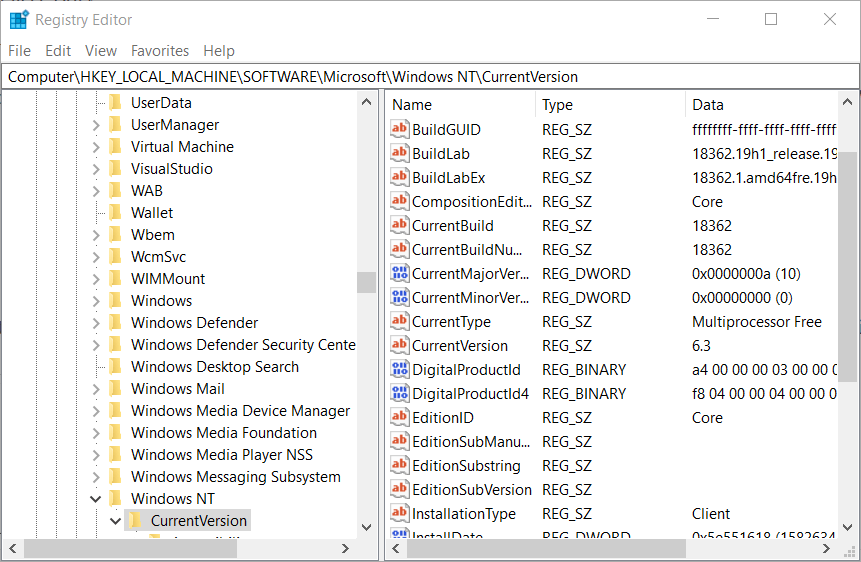
-
- Klik dua kali string EditionID untuk membuka jendela yang ditunjukkan langsung di bawah.
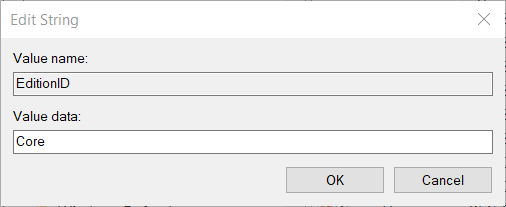
- Hapus nilai Core (Windows 10 Home) saat ini. Kemudian masuk Windows 10 Pro di kotak Data nilai untuk menggantinya.
- Klik baik pilihan.
- Klik dua kali string ProductName.
- Hapus Windows 10 Home di kotak Value data. Memasukkan Windows 10 Pro sebagai pengganti.
- tekan baik untuk keluar dari jendela.
- Selanjutnya, buka kunci registri ini:
-
HKEY_LOCAL_MACHINESOFTWAREWOW6432NodeMicrosoftWindows NTCurrentVersion.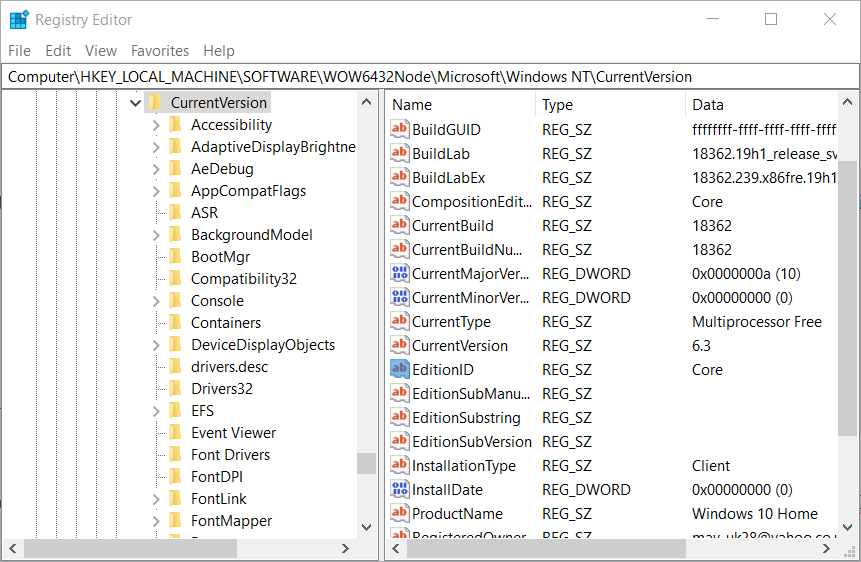
-
- Ubah nilai string EditionID dan ProductName di sana sama persis seperti yang Anda lakukan untuk langkah kelima dan kedelapan.
- Setelah itu, keluar dari jendela Registry Editor.
- Mulai ulang Windows setelah mengedit registri.
2. Putuskan koneksi internet
- Atau, coba aktifkan Windows 10 dengan koneksi internet terputus. Buka aksesori Jalankan.
- Memasukkan ncpa.cpl di kotak Buka di dalam Jalankan.
- Klik baik untuk membuka jendela dalam bidikan langsung di bawah.
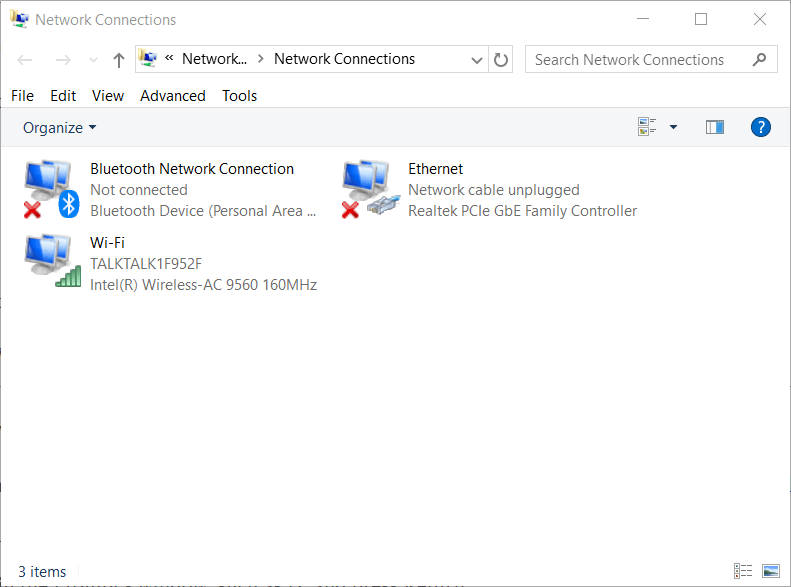
- Klik kanan koneksi internet Anda di sana dan pilih Nonaktifkan.
- Setelah itu, coba aktifkan kembali Windows 10 dengan kunci tersebut.
3. Aktifkan Windows 10 melalui Command Prompt
- Anda harus memiliki media drive Windows 10 yang dapat di-boot untuk metode ini. Jika ya, masukkan media Windows 10 yang dapat di-boot di laptop atau destkop.
- Masukkan cmd di Jalankan. Kemudian tekan tombol Ctrl + Shift + Ener untuk membuka Prompt Perintah sebagai administrator.
- Masukkan huruf drive yang dapat di-boot di jendela Prompt, seperti D:, dan tekan Kembali.
- Kemudian masukkan perintah ini:
- setup.exe /upgrade otomatis /pkey xxxxx-xxxxx-xxxxx-xxxxx-xxxxx.
- Ganti xxxxx-xxxxx-xxxxx-xxxxx-xxxxx dengan kunci produk Anda yang sebenarnya.
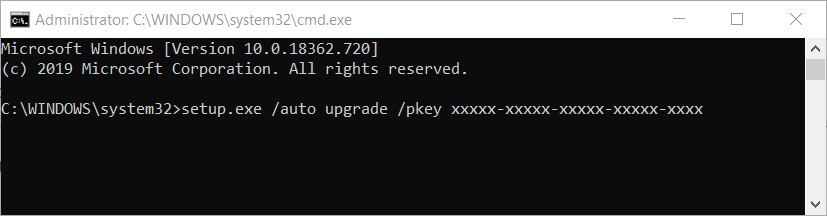
- Tekan tombol keyboard Kembali untuk memulai perintah itu.
Nah, begitulah cara mengaktifkan Windows 10 Pro ketika muncul error 0xc03f6506. Itu tidak penting untuk aktifkan Windows 10. Namun, lebih baik untuk mengaktifkan platform sehingga Anda dapat memanfaatkan semua opsi dan fiturnya sebaik mungkin.
Beri tahu kami perbaikan apa yang membantu Anda dengan kesalahan aktivasi ini dengan meninggalkan pesan kepada kami di bagian komentar di bawah.
Pertanyaan yang Sering Diajukan
Secara sederhana, itu adalah kesalahan yang muncul ketika Anda mencoba mengaktifkan OS Anda dengan kunci lisensi.
Salah satu cara untuk mencegah masalah tersebut adalah dengan memastikan media instalasi adalah asli.
Salah satu cara yang baik untuk memperbaiki kesalahan Aktivasi Windows adalah dengan setel ulang PC Anda. Namun, pastikan Anda membuat cadangan terlebih dahulu.


![Perbaiki: Kode Kesalahan 0xc004e016 di Windows [Masalah Aktivasi]](/f/6fbc212ff0358db647163643cccf63d7.png?width=300&height=460)